Outlook Express datu dublēšana ir svarīgs darbs, jo īpaši, ja dators avarē vai vēlaties tos pārsūtīt uz jauno datoru. Šajā rakstā es paskaidrošu, kā viegli dublēt visu Outlook Express informāciju (ziņojumus, adrešu grāmatu un E-pasta konta iestatījumi) un veids, kā to viegli atjaunot (vai pārsūtīt) uz citu Windows XP dators.
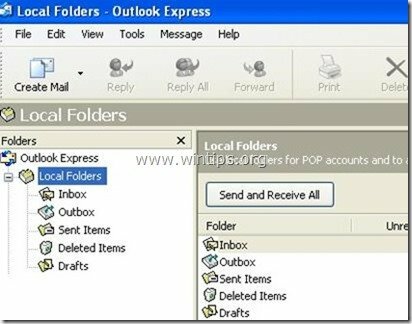
1. daļa: Outlook Express e-pasta ziņojumu dublēšana
2. daļa: Outlook Express e-pasta ziņojumu atjaunošana
3. daļa: Outlook Express adrešu grāmatas dublēšana (kontakti)
4. daļa: Outlook Express adrešu grāmatas atjaunošana (kontakti)
5. daļa: Outlook Express e-pasta kontu dublēšana
6. daļa. Kā atjaunot Outlook Express e-pasta kontus
1. daļa: Outlook Express pasta ziņojumu dublēšana
Visi Outlook Express pasta ziņojumi pēc noklusējuma tiek glabāti vienā mapē ar nosaukumu "Outlook Express” zem jūsu pašreizējā (Jūsu_lietotājvārds) profila šajā vietā:
- C:\Dokumenti un iestatījumi\
\Local Settings\Application Data\Identities\{ }\Microsoft\
piem. "C:\Documents and Settings\Admin\Local Settings\Application Data\Identities\{D8F3C66E-965E-41AE-8A23-A58460ABAE00}\Microsoft\ Outlook Express”
Tātad, ja vēlaties dublēt savus e-pasta ziņojumus no Outlook Express, vienkārši kopējiet "Outlook Express” mape tika atrasta (pēc noklusējuma) iepriekš minētajā ceļā. Iepriekš minētais ceļš ir noklusējuma ceļš, kurā programma Outlook Express saglabā jūsu e-pasta mapes un ziņojumus. *
* Piezīme: Pirms kopēt "Outlook Express" mapi uz jūsu dublējuma atrašanās vietu, ir ieteicams apstiprināt "Outlook Express” saglabājiet mapes atrašanās vietu datorā. Ja vēlaties to darīt:
Kā apstiprināt Outlook Express” veikala mapes atrašanās vietu
1. Atveriet programmu Outlook Express un galvenajā izvēlnē dodieties uz "Rīki” > “Iespējas”.
![Outlook-Express-Tools-Options_thumb[1] Outlook-Express-Tools-Options_thumb[1]](/f/9d14c44d643b6fbf12766db44c3e2f3d.jpg)
2. Pie “Apkopecilni, nospiediet "Veikala mape” pogu, lai skatītu, kur Outlook Express glabā jūsu failus.
![Outlook-Express-Store-Folder_thumb[2] Outlook-Express-Store-Folder_thumb[2]](/f/ebc2ee97917118878633c7cff4e15ea9.jpg)
![k5dozlxm_thumb[8] k5dozlxm_thumb[8]](/f/fb3b029baf96d98df6c2e1b1c5df5968.jpg)
2. daļa. Kā atjaunot Outlook Express pasta ziņojumus
Lai atjaunotu Outlook Express e-pasta ziņojumus no dublējuma, kas izveidots, izmantojot procesu, kas aprakstīts vietnē 1. daļa :
1. Palaidiet programmu Outlook Express un ļaujiet programmai izveidot jaunu profilu.
2. Outlook Express galvenajā izvēlnē dodieties uz "Fails” > “Importēt" un izvēlieties "Ziņojumi”.
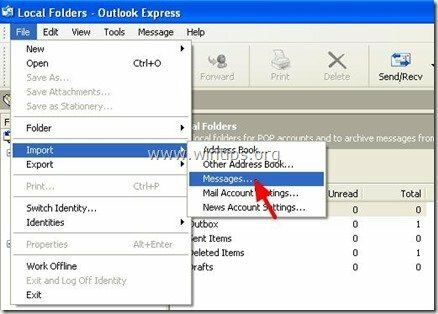
3. Pie “Atlasiet Programma" logā izvēlieties "Microsoft Outlook Express 6” un nospiediet „Nākamais”.
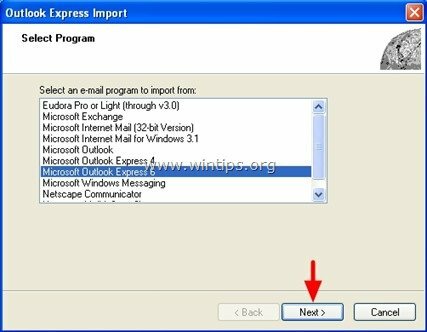
4. Izvēlieties "Galvenā identitāte" zem "Importējiet pastu no OE6 identitātes" opciju un nospiediet "labi’.
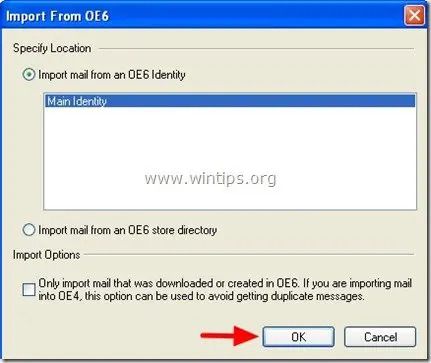
5. Pie “Ziņojumu atrašanās vieta" logā nospiediet "Pārlūkot”.
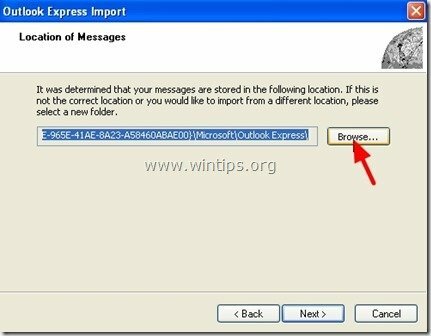
6. Dodieties uz savu rezerves atrašanās vietu (piemēram, “Mani dokumenti\Dublējums), atlasiet “Outlook Express" dublējuma mape un nospiediet "labi”.
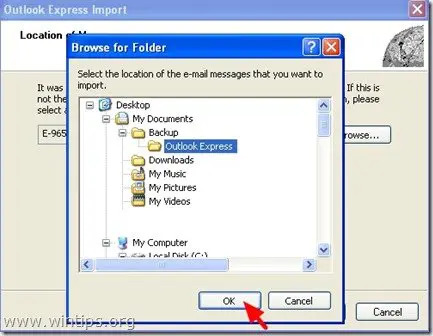
7. Nospiediet "Nākamais”.
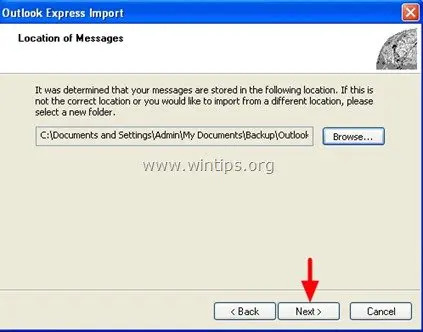
8. Izvēlieties "Visas mapes”, lai importētu Outlook Express ziņojumus no visiem jūsuOutlook Express mapes vai atlasiet atsevišķu mapi, no kuras importēt ziņojumus, un nospiediet "Nākamais”.
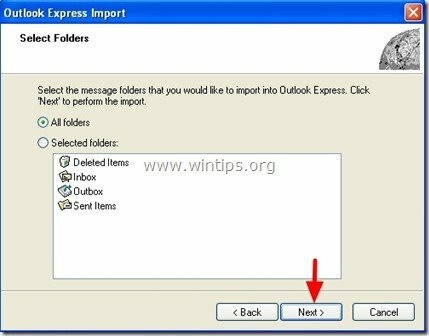
9. Tagad pagaidiet, līdz importēšanas process ir pabeigts, un nospiediet "Pabeigt” informācijas logā.
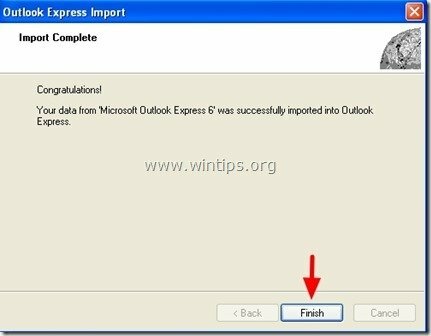
Jūs esat pabeidzis!
3. daļa: Outlook Express dublēšana Adrešu grāmata
1. metode
Lai dublētu savu Outlook Express adrešu grāmatu, vienkārši kopējiet "Adrešu grāmata” mape atrasta šajā ceļā (pēc noklusējuma):
- C:\Dokumenti un iestatījumi\
\Application Data\Microsoft\
piem. "C:\Documents and Settings\Admin\Application Data\Microsoft\Adrešu grāmata
2. metode
Vēl viens veids, kā dublēt Outlook Express adrešu grāmatu (kontaktus), ir izmantot “Eksportēt” funkciju no Outlook Express iekšpuses. Darīt to:
1. Outlook Express galvenajā izvēlnē dodieties uz "Rīki” > “Adrešu grāmata”
![Outlook-Express-Tools-Address-Book_thumb[1] Outlook-Express-Tools-Address-Book_thumb[1]](/f/64da0d66a4dfd0b2387a7b054db74986.jpg)
2. Pie “Adrešu grāmata" izvēlnē dodieties uz "Fails” > “Eksportēt” > “Adrešu grāmata (WAB)”
![Adess-Book-Export-WAB_thumb[2] Adess-Book-Export-WAB_thumb[2]](/f/a0d17b4209f324ba59e0ce6de0b76c86.jpg)
3. Norādiet eksportētā adrešu grāmatas faila atrašanās vietu (piemēram, dublējuma atrašanās vietu) un faila nosaukumu un noklikšķiniet uz “Saglabāt”.
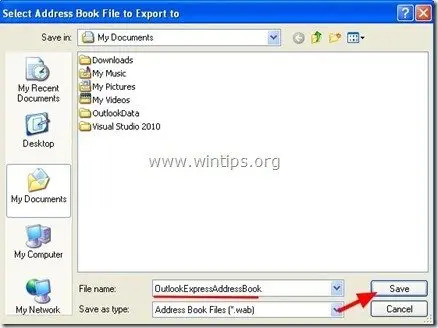
4. daļa. Kā atjaunot programmu Outlook Express Adrešu grāmata
1. Outlook Express galvenajā izvēlnē dodieties uz "Rīki” > “Adrešu grāmata”.
![Outlook-Express-Tools-Address-Book_thumb[1] Outlook-Express-Tools-Address-Book_thumb[1]](/f/25d8e721a0e03935b801d9996e8333dd.jpg)
2. Pie “Adrešu grāmata" izvēlnē dodieties uz "Fails” > “Importēt” > “Adrešu grāmata (WAB)”
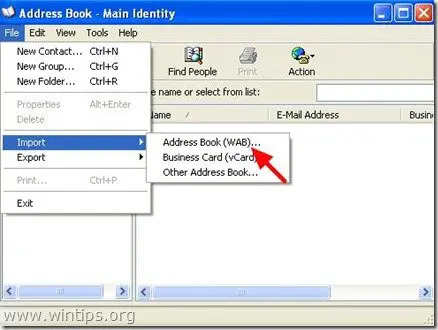
3. Atlasiet adrešu grāmatas failu, no kura importēt (piemēram, “Admin.wab) un noklikšķiniet uz "Atvērt”.
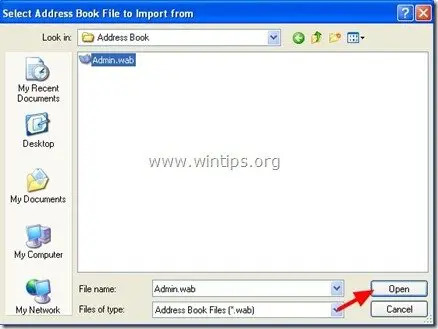
5. Pagaidiet, līdz importēšanas process ir pabeigts un esat pabeidzis!
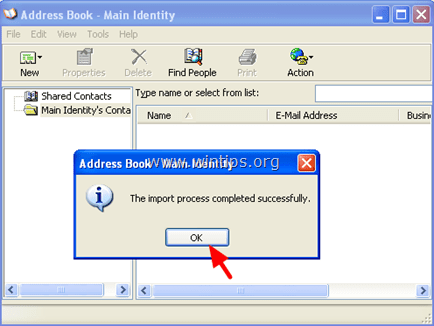
5. daļa: Outlook Express dublēšana Konta iestatījumi
Lai dublētu Outlook Express e-pasta kontus, programmā Outlook Express varat izmantot kontu eksportēšanas vedni.
Lai eksportētu Outlook Express konta iestatījumus:
1. Atveriet programmu Outlook Express un dodieties uz "Rīki” > “Konti”.
![Outlook-Express-Tools-Accounts_thumb[1] Outlook-Express-Tools-Accounts_thumb[1]](/f/7c7fc8dc7330b17362e2428561e8908e.jpg)
2. Plkst Interneta konti logs pie "Pastscilnē atlasiet e-pasta kontu, kuru vēlaties eksportēt, un noklikšķiniet uzEksportēt"poga".
![Outlook-Express-Export-Account_thumb[1] Outlook-Express-Export-Account_thumb[1]](/f/49c50db3be7a6e7e671c083dac665c54.jpg)
3. Norādiet eksportētā konta faila atrašanās vietu (piem., dublējuma atrašanās vietu) un faila nosaukumu (piemēram, "MailAccount.iaf) un noklikšķiniet uz "Saglabāt”.
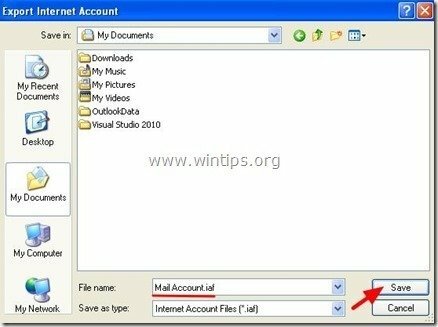
6. daļa. Kā atjaunot programmu Outlook Express Kontu iestatījumi
Lai atjaunotu Outlook Express e-pasta kontus, programmā Outlook Express varat izmantot konta importēšanas vedni.
Lai importētu Outlook Express konta iestatījumus:
1. Atveriet programmu Outlook Express un dodieties uz "Rīki” > “Konti”.
![Outlook-Express-Tools-Accounts_thumb[1] Outlook-Express-Tools-Accounts_thumb[1]](/f/b0bdbeb6a76389f1edb5c652cc5b5cff.jpg)
2. Plkst Interneta konti logs pie "Pastscilni, nospiediet "Importēt” pogu.
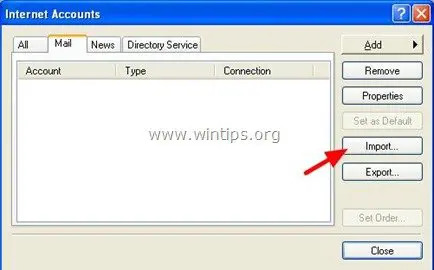
3. Atlasiet eksportēto konta failu no dublējuma (piem., “MailAccount.iaf) un nospiediet "Atvērt”.
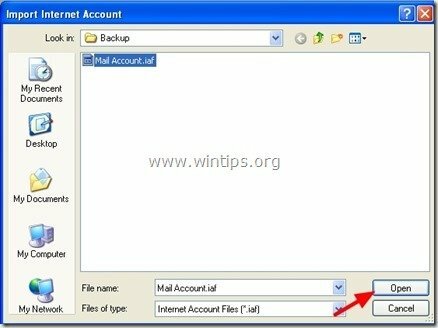
4. Beidzot aizvērt "Interneta konti” opciju logs un esat gatavs!
Jautājums?
Ja es izpildīšu 1. un 2. darbību, dublējot un atjaunojot Windows XP sistēmā uz ārējo cieto disku, vai es varēšu savienot šo cieto disku ar citu datorā ar citu operētājsistēmu, lai atjaunotu dublējuma failus, lai skatītu dublējuma failu citā datorā, kurā nav operētājsistēmas XP Sistēma?
piem. Windows 7 vai Windows 10?
Paldies, ja varat atbildēt uz manu jautājumu.
Ričards
Viljams Dž. Rezervāts
2016. gada 17. augusts plkst. 4:27
Atradu vajadzīgo. Pagāja kāds laiciņš, bet es to saņēmu un esmu ļoti laimīgs kemperis! Tā vietā, lai atstātu lielāku ziedojumu, es atstāšu mazāku ziedojumu gandrīz katru reizi, kad saņemšu kaut ko, ko varu izmantot no jūsu vietnes. Paldies WJR